近日有一些小伙伴咨询小编关于百度输入法如何设置繁体输入呢?下面就为大家带来了百度输入法设置默认状态为繁体输入步骤方法,有需要的小伙伴可以来了解了解哦。
1、点击百度输入法图标。

2、点击设置中心按钮。
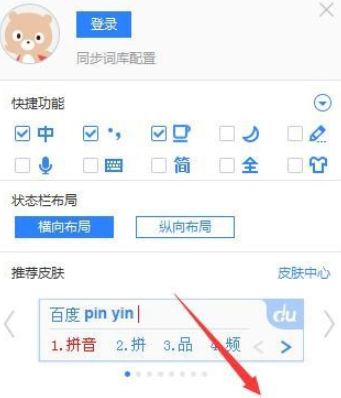
3、点击高级设置按钮。
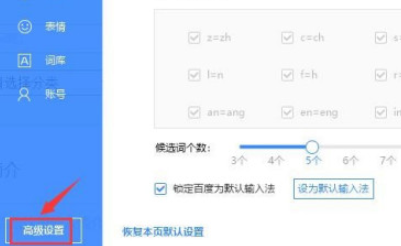
4、选择常用菜单。
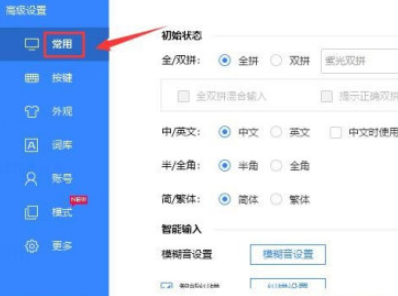
5、点击繁体选项。
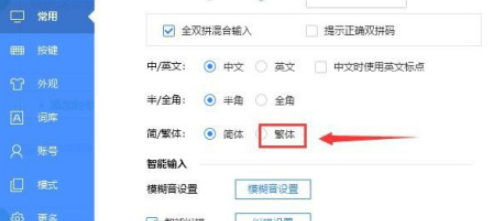
6、点击完成按钮。
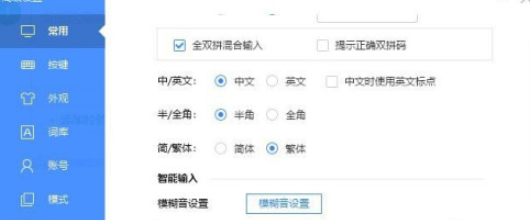
以上这里为各位分享了百度输入法设置默认状态为繁体输入步骤。有需要的朋友赶快来看看本篇文章吧!
版权声明:本文章为网络收集,不代表本站立场。文章及其配图仅供学习分享之用,如有内容图片侵权或者其他问题,请联系本站作侵删。
